ダウンロードしてエクセルファイルで保存する
function saveAsExcelFile() {
// アクティブなブックを取得
var spreadsheet = SpreadsheetApp.getActiveSpreadsheet();
// ファイル名を設定(例:test_file)
var fileName = "test_file";
// フォルダIDを指定(例:desktop)
var folderId = "desktop";
// ファイルのBlobを取得
var blob = spreadsheet.getBlob();
// ファイルを保存するフォルダを取得
var folder = DriveApp.getFoldersByName(folderId).next();
// フォルダ内に同名のファイルが存在する場合は削除
var files = folder.getFilesByName(fileName + ".xlsx");
while (files.hasNext()) {
var file = files.next();
folder.removeFile(file);
}
// ファイルを保存
folder.createFile(blob).setName(fileName + ".xlsx");
}
解説
まず、アクティブなブックを取得しています。次に、保存するファイルの名前を設定しています。そして、保存するフォルダのIDを指定します。この例では、デスクトップを指定していますが、他のフォルダを指定することもできます。
次に、ファイルのBlobを取得します。Blobとは、ファイルのバイナリデータを表すJavaScriptのオブジェクトです。このBlobを使って、Googleドライブ上にファイルを作成します。
フォルダを取得した後、同名のファイルが既に存在する場合は削除します。最後に、createFileメソッドを使って、ファイルを保存します。
保存されたファイルは、デスクトップの指定したフォルダ内にあるはずです。ファイル名は、設定した名前に「.xlsx」が付いたものになります。


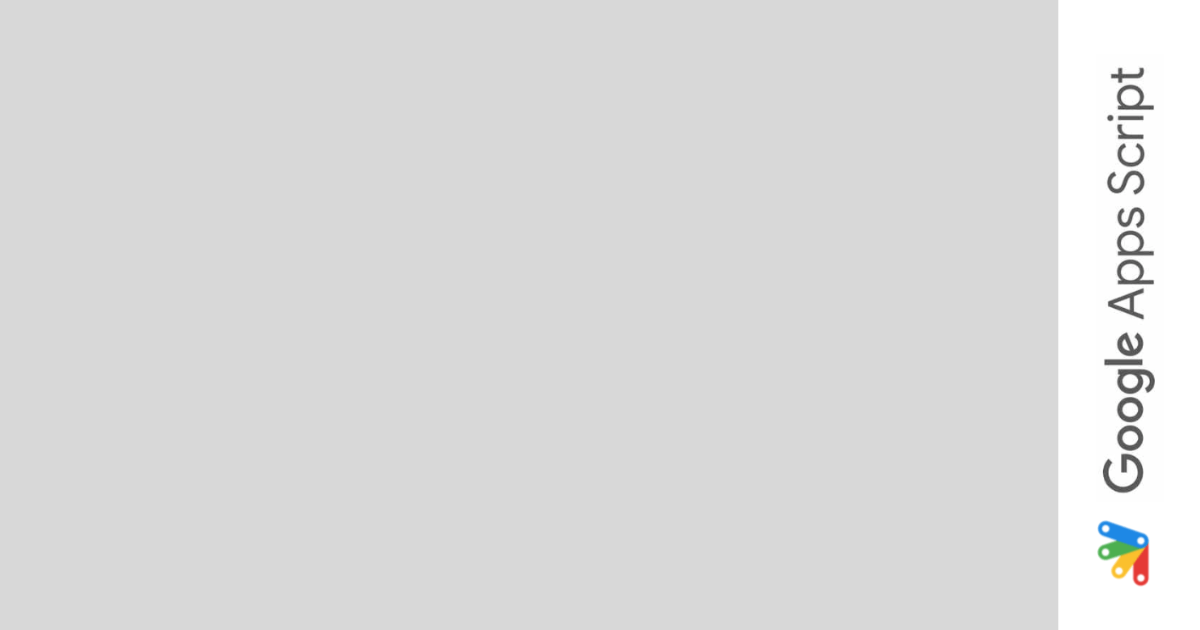
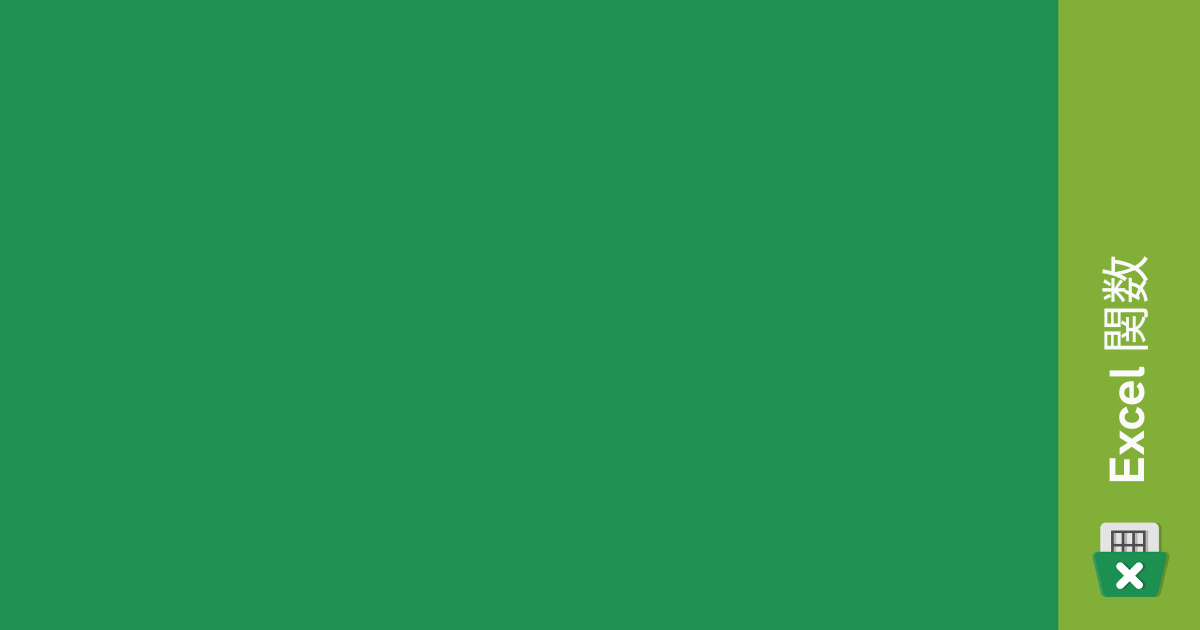
コメント